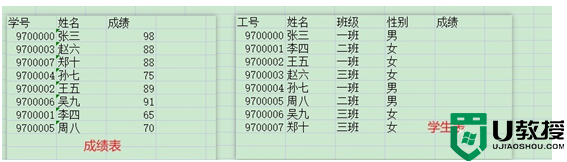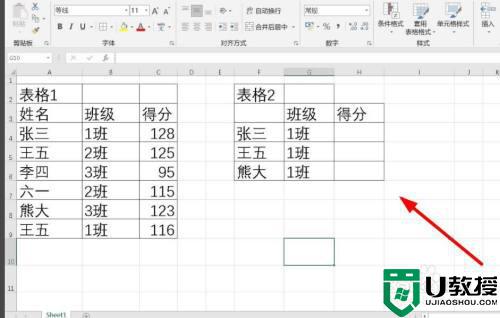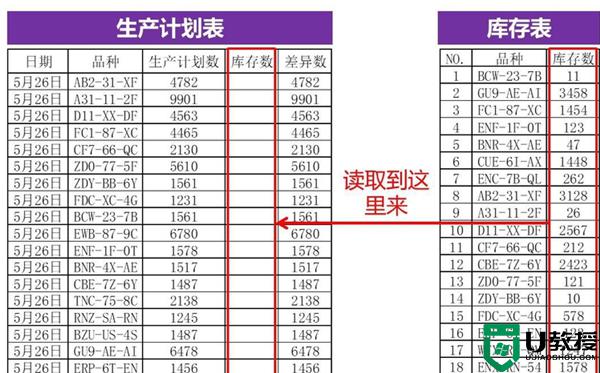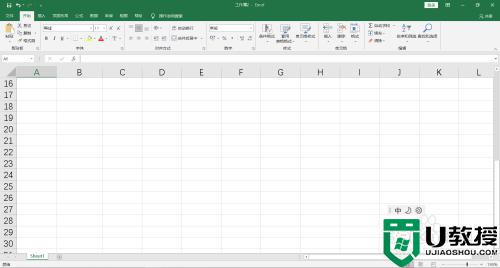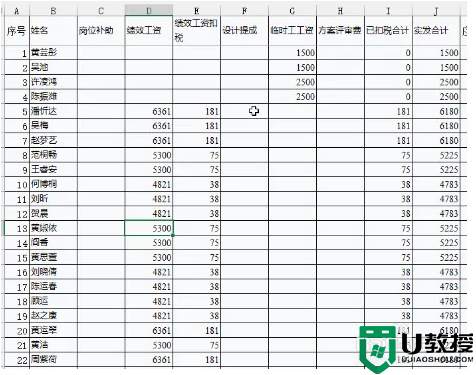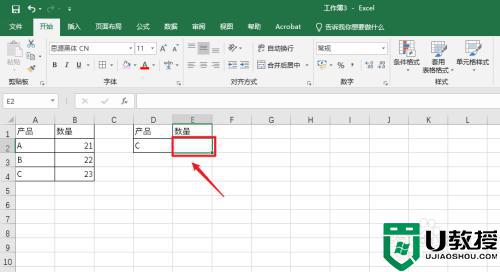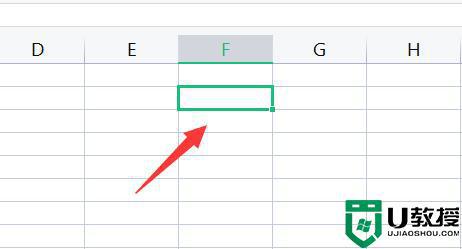vlookup提取对应数据的方法 怎么用vlookup提取相对应数据
当我们在使用excel的时候,经常会就那些数据查找,最常用的就是使用vlookup函数来查找,但是有部分用户想要用vlookup提取相对应数据,但是却不知道要怎么用,为此,本教程就给大家讲解一下vlookup提取对应数据的方法吧。
具体步骤如下:
1.我们要通过员工的名称对其相关的信息进行查找。
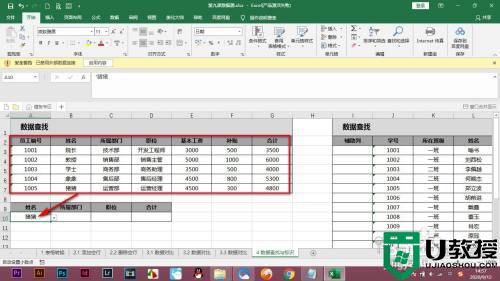 22.输入vlookup函数,先点击需要查找内容的单元格。
22.输入vlookup函数,先点击需要查找内容的单元格。
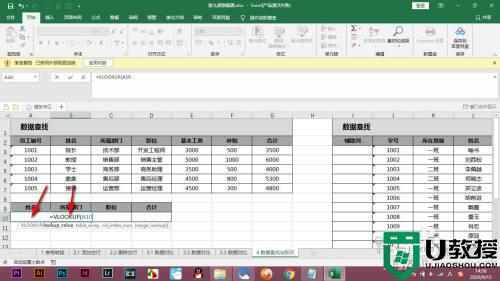 33.下面鼠标框选含有数据的区域,不想关的标签行不要选。
33.下面鼠标框选含有数据的区域,不想关的标签行不要选。
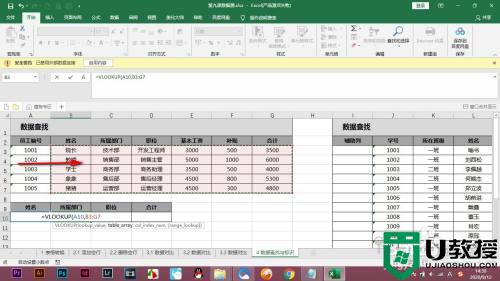 44.我们查找的是部门,而部门是我们框选数据的第二行,就输入2。
44.我们查找的是部门,而部门是我们框选数据的第二行,就输入2。
 55.后面输入0代表是精确匹配,近似匹配输入1,按回车键。
55.后面输入0代表是精确匹配,近似匹配输入1,按回车键。
 66.这样就得到结果了,其他的信息修改一下公式就可以了。
66.这样就得到结果了,其他的信息修改一下公式就可以了。
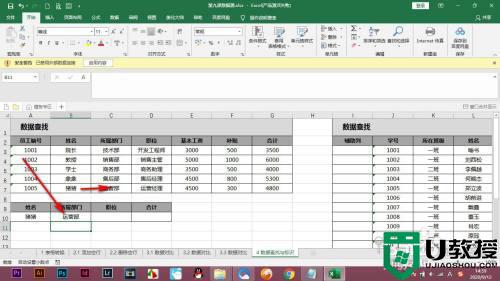 END总结11.我们要通过员工的名称对其相关的信息进行查找。
END总结11.我们要通过员工的名称对其相关的信息进行查找。
2.输入vlookup函数,先点击需要查找内容的单元格。
3.下面鼠标框选含有数据的区域,不想关的标签行不要选。
4.我们查找的是部门,而部门是我们框选数据的第二行,就输入2。
5.后面输入0代表是精确匹配,近似匹配输入1,按回车键。
6.这样就得到结果了,其他的信息修改一下公式就可以了。
关于怎么用vlookup提取相对应数据就给大家讲述到这里了,有需要的用户们可以参考上面的方法步骤来进行操作,希望对大家有所帮助。